Khi bạn cố gắng khởi chạy một trang web và trình duyệt web của bạn hiển thị lỗi “err_internet_disconnected”, trình duyệt của bạn đang gặp phải lỗi vấn đề kết nối với internet. Lỗi này có thể xảy ra trong Chrome, Firefox, Edge và các trình duyệt khác và chúng tôi sẽ hướng dẫn bạn cách khắc phục sự cố.
Một vài lý do khác khiến bạn gặp phải lỗi trên là máy chủ proxy hoặc VPN của bạn không hoạt động, cấu hình Wi-Fi của bạn gặp sự cố, phần mềm chống vi-rút hoặc tường lửa đang chặn kết nối của bạn hoặc dữ liệu đã lưu trong trình duyệt web của bạn bị hỏng .
Kiểm tra kết nối Internet của bạn
Khi bạn gặp lỗi “err_internet_disconnected”, điều đầu tiên cần kiểm tra là kết nối Internet của bạn. Kết nối không hoạt động sẽ ngăn trình duyệt tải trang web của bạn, dẫn đến lỗi trên.
Bạn có thể kiểm tra kết nối của bạn bằng cách sử dụng một trình duyệt web khác trên máy tính của mình và mở một trang web. Bạn cũng có thể sử dụng một thiết bị khác trên cùng một kết nối để xem trang web có tải hay không.
Nếu kết nối Internet của bạn gặp sự cố, hãy khởi động lại bộ định tuyến và xem cách đó có khắc phục được sự cố không. Bạn có thể thử phương pháp khắc phục sự cố internet khác hoặc liên hệ với nhà cung cấp dịch vụ Internet để được trợ giúp.
Vô hiệu hóa máy chủ proxy để giải quyết lỗi err_internet_disconnected
Máy chủ proxy của máy tính định tuyến lưu lượng truy cập Internet của bạn thông qua máy chủ trung gian, gây ra sự cố với một số kết nối nhất định. Trong trường hợp này, hãy vô hiệu hóa tất cả các proxy máy tính của bạn và xem liệu sự cố của bạn có được giải quyết hay không.
Trên Windows
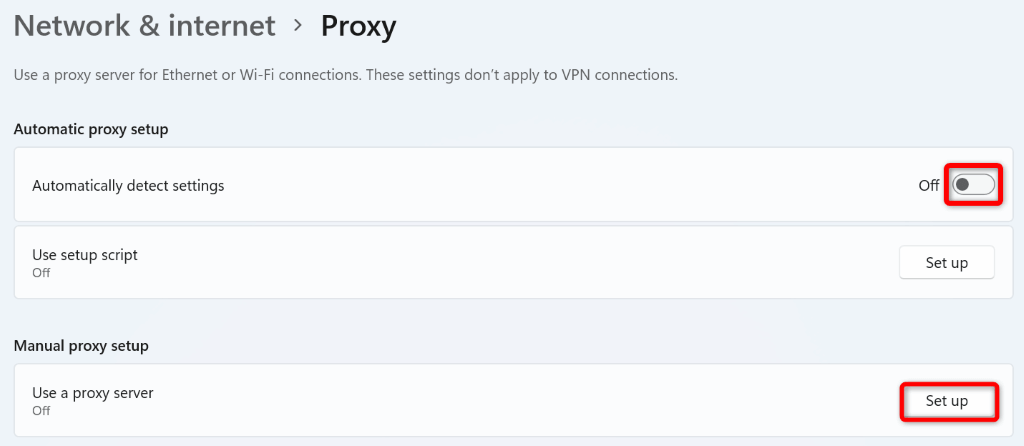
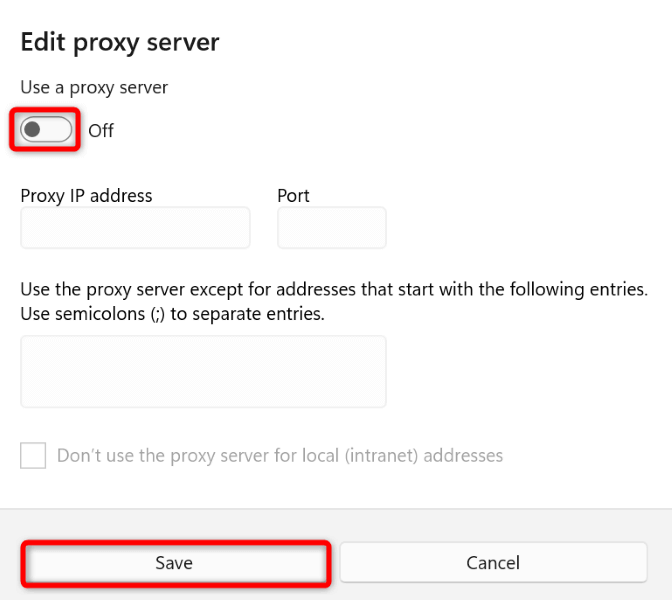
Trên macOS
Tắt VPN của bạn
Ứng dụng VPN truyền dữ liệu Internet của bạn qua máy chủ trung gian. Điều này có thể gây ra sự cố trong một số trường hợp. Một dịch vụ VPN tồi có thể ngăn trình duyệt web của bạn truy cập Internet, khiến trình duyệt của bạn hiển thị thông báo lỗi “err_internet_disconnected”.
Trong trường hợp này, hãy tắt dịch vụ VPN của bạn và xem liệu sự cố của bạn có được giải quyết hay không. Bạn có thể tắt dịch vụ này trong hầu hết các ứng dụng VPN bằng cách tắt nút bật tắt trên trang chính của ứng dụng. Khi bạn đã hoàn tất việc đó, hãy mở lại trình duyệt web và thử khởi chạy trang web của bạn.
Nếu trang web của bạn tải sau khi tắt VPN thì ứng dụng VPN của bạn chính là thủ phạm. Trong trường hợp này, hãy liên hệ với công ty VPN của bạn để có giải pháp hoặc tải ứng dụng VPN mới.
Quên và kết nối lại mạng Wi-Fi trên máy tính của bạn
Một lý do khiến trình duyệt của bạn hiển thị lỗi “err_internet_disconnected” là do cấu hình Wi-Fi trên máy tính của bạn có vấn đề. Điều này ngăn trình duyệt tải trang web của bạn.
Trong trường hợp này, xóa và tham gia lại mạng không dây của bạn trên máy Mac hoặc Windows 10/11 của bạn sẽ giải quyết được sự cố của bạn. Bạn sẽ cần mật khẩu của mạng Wi-Fi, vì vậy hãy giữ mật khẩu đó khi bạn thực hiện quy trình sau.
Trên Windows
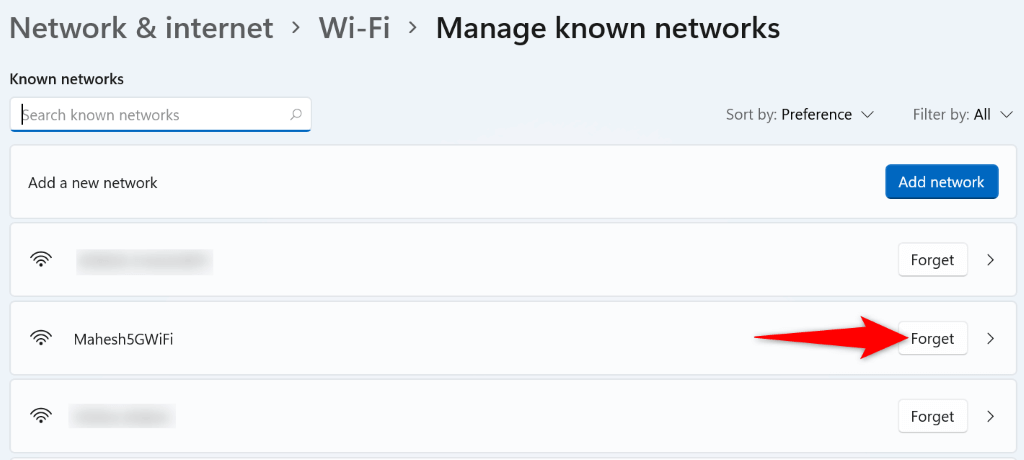
Trên macOS
Tắt tường lửa của bạn
Công việc của tường lửa là ngăn chặn các kết nối đến và đi độc hại trên máy tính của bạn. Công cụ này có thể đã phát hiện trình duyệt web hoặc trang web của bạn là mối đe dọa tiềm ẩn, chặn quyền truy cập của bạn vào mục đó.
Trong trường hợp này, bạn có thể cố gắng giải quyết lỗi “err_internet_disconnected” trước vô hiệu hóa tường lửa Windows hoặc Mac của bạn.
Trên Windows
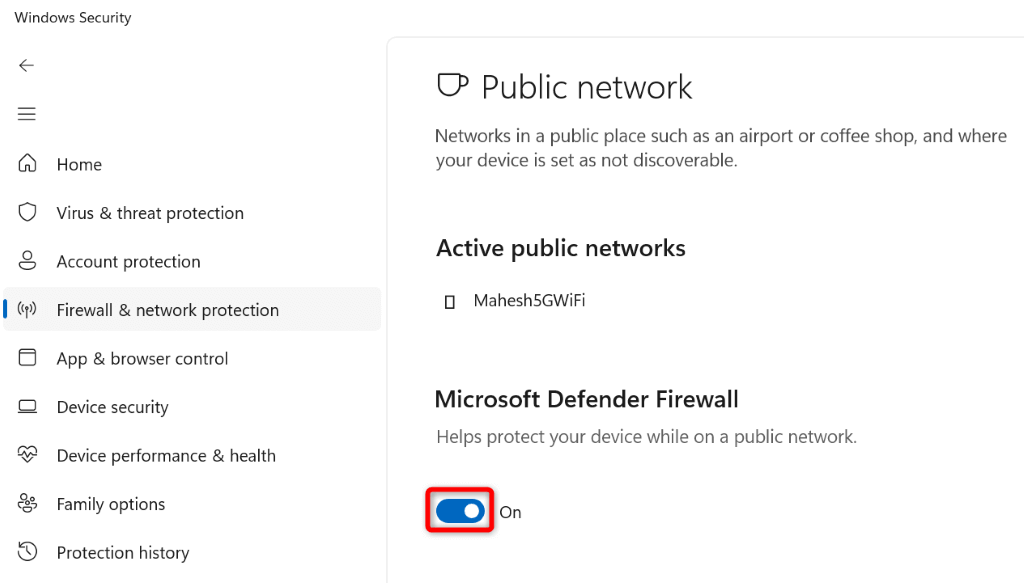
Trên macOS
Khắc phục lỗi err_internet_disconnected bằng cách tắt phần mềm chống vi-rút của bạn
Công cụ chống vi-rút trên máy của bạn có thể đang cản trở hoạt động của trình duyệt web, khiến trình duyệt hiển thị thông báo lỗi kết nối. Điều này thường xảy ra khi phần mềm chống vi-rút phát hiện trình duyệt của bạn là mối đe dọa.
Trong trường hợp này, bạn có thể tạm thời tắt tính năng bảo vệ chống vi-rút của bạn để xem liệu cách đó có khắc phục được sự cố của bạn hay không. Cách bạn thực hiện việc này tùy thuộc vào công cụ chống vi-rút bạn đang sử dụng. Các hướng dẫn sau đây áp dụng cho Tính năng Chống vi-rút của Bộ bảo vệ Microsoft.
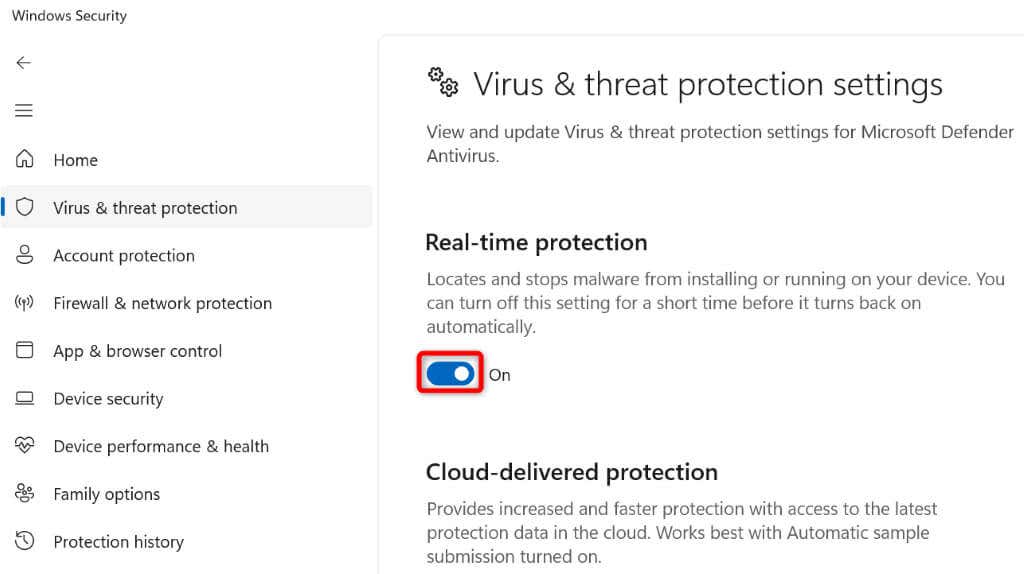
Xóa dữ liệu duyệt web trong Google Chrome, Firefox, Edge và các trình duyệt khác
Trình duyệt web của bạn lưu dữ liệu duyệt web để bạn có thể nhanh chóng quay lại các mục trước đây. Có thể dữ liệu này đã bị hỏng, khiến trình duyệt của bạn gặp trục trặc. Điều này thường xảy ra khi bạn chưa xóa dữ liệu đã lưu trên trình duyệt của mình trong một thời gian dài.
May mắn thay, bạn có thể xóa tất cả dữ liệu duyệt web của bạn và khắc phục được sự cố của mình. Chúng tôi đã viết hướng dẫn về cách thực hiện điều đó trong Chrome, Firefox, Edge, Safari và Opera, vì vậy hãy xem thử.
Sau khi dữ liệu trình duyệt của bạn bị xóa, hãy thử truy cập trang web của bạn trong trình duyệt.
Xóa bộ đệm DNS của bạn để khắc phục lỗi err_internet_disconnected
Trình duyệt web của bạn sử dụng bộ đệm DNS của hệ thống để dịch nhanh tên miền sang địa chỉ IP. Đôi khi, bộ đệm này bị hỏng, ngăn trình duyệt của bạn nhận được địa chỉ IP chính xác.
Trong trường hợp này, bạn có thể xóa bộ đệm DNS của Windows hoặc Mac của bạn và giải quyết vấn đề của mình. Làm như vậy sẽ không xóa dữ liệu trình duyệt của bạn hoặc bất kỳ mục nào khác.
Trên Windows
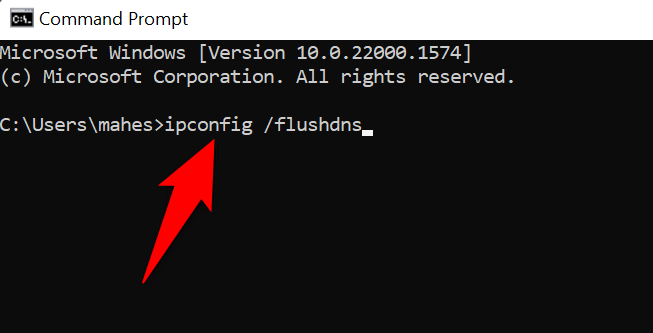
Trên macOS
Cập nhật trình điều khiển bộ điều hợp mạng của bạn
Cuối cùng nhưng không kém phần quan trọng, hãy đảm bảo PC Windows của bạn có sử dụng trình điều khiển mới nhất cho bộ điều hợp mạng. Suy cho cùng, bộ chuyển đổi này là cách máy của bạn kết nối với Internet..
Trình điều khiển lỗi thời có thể gây ra nhiều sự cố và bạn có thể khắc phục những vấn đề đó bằng cách cập nhật trình điều khiển. Việc đó thật nhanh chóng, dễ dàng và miễn phí.
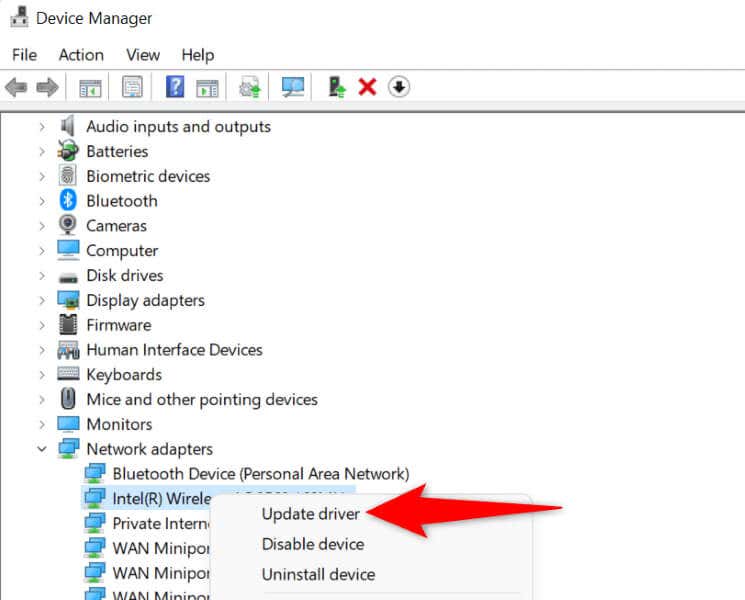
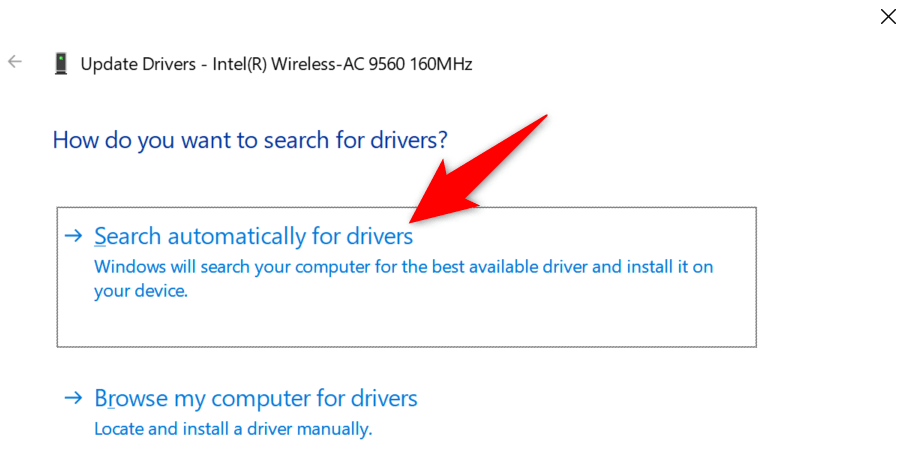
Giải quyết sự cố kết nối Internet trong trình duyệt web của bạn
Lỗi “err_internet_disconnected” trên trình duyệt của bạn về cơ bản chỉ ra rằng máy tính của bạn không được kết nối với internet tải trang web của bạn. Có nhiều lý do khác nhau xảy ra. Hướng dẫn ở trên sẽ giúp bạn khắc phục sự cố để bạn có thể tiếp tục công việc kinh doanh của mình trong trình duyệt web. Hãy tận hưởng!
.